¿Cómo Recuperar la Contraseña de Administrador de Windows 7/8/10 sin iniciar sesión?
Cómo omitir la Contraseña de Administrador en Windows 8/8.1 si está bloqueado
noviembre 30, 2018Cómo Usar Ophcrack para Restablecer la Contraseña de Windows 10
diciembre 22, 2018Realmente tenía muchas órdenes de trabajo pendientes y ahora esta agotado. Decide sentarse en la computadora para relajar un poco su mente o para terminar ciertas actividades y recopilar algunos documentos antes de retirarse a la cama. ¡Pero espere! Recibe el mensaje de que la contraseña que acaba de ingresar es incorrecta. Incluso teclear a un ritmo más lento y probar otras contraseñas relevantes no ha dado resultados. En este punto, es evidente que esta contraseña se ha escapado de su alcance. Se encuentra perturbado. No se preocupe más porque esta es una declaración jurada para librarlo de este inconveniente. Aprenda como lograrlo a través de los siguientes métodos para Recuperar la Contraseña de Windows y seleccione la adecuada para usted.
- Metodo 1. Recuperar la contraseña del administrador de Windows 7/8/10 usando el Símbolo del Sistema
- Metodo 2. Recuperar la contraseña de Windows 7/8/10 con el CD Hiren Boot
- Metodo 3. Recuperar la contraseña de Windows 7/8/10 usando Password Reset Disk
- Metodo 4. Recuperar la contraseña de Windows 7/8/10 con Herramienta de Recuperación de contraseñas de Windows
Metodo 1. Recuperar la contraseña del administrador de Windows 7/8/10 usando el Símbolo del Sistema
Paso 1. Inicie el proceso de recuperación de la contraseña de Windows usando el símbolo del sistema reiniciando esta computadora con Windows y mantenga presionado F8 para ingresar a “Advanced Boot Options”.
Paso 2. Desde la nueva ventana mostrada seleccione “Safe Mode with Command Prompt” y haga clic en “Enter”, para continuar sin complicaciones con el procedimiento de Recuperar la contraseña de administrador en Windows 7/8/10 sin iniciar sesión.
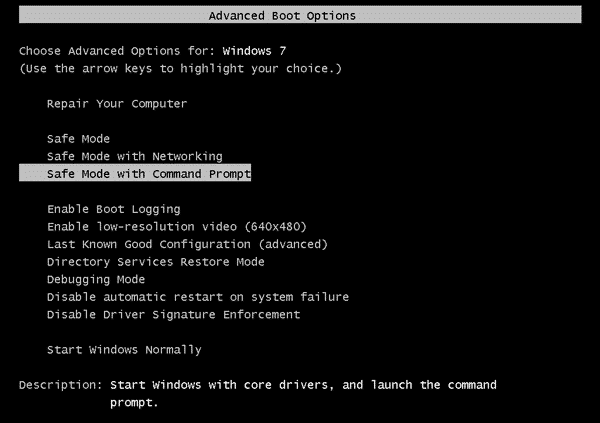
Paso 3. Introduzca «net user» y presione «Enter» en la nueva venta emergente de Símbolo de Sistema. Toda la información concerniente a la sincronización de cuentas de usuario en esta computadora con Windows aparecerá en la lista. Elija la cuenta de usuario que se usa con frecuencia para iniciar sesión. Llegar aquí es un paso notable sobre cómo recuperar la contraseña de administrador de Windows 7/8/10.
Paso 4. Por último, recupere la contraseña del administrador de Windows 7/8/10 con el comando net user. Por ejemplo, «isunshare» es el usuario que inicia sesión, se supone que debe ingresar el comando «net user isunshare» y presionar el botón «Enter» 3 veces.
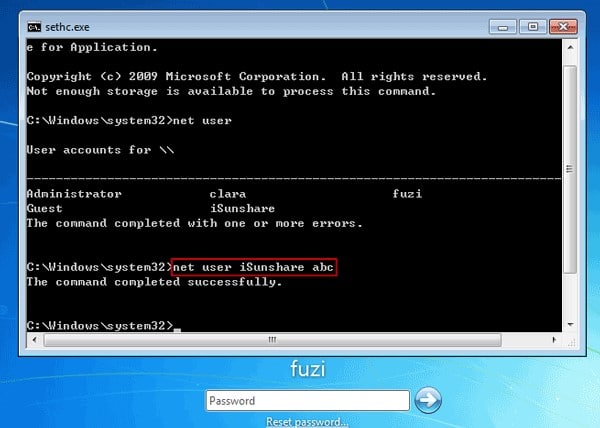
Paso 5. ¡Completó satisfactoriamente el procedimiento para recuperar la contraseña de Windows usando el Símbolo de Sistema, Reinicie su computadora y obtenga acceso completo al sistema como normalmente lo hace.
Metodo 2. Recuperar la contraseña de Windows 7/8/10 con el CD Hiren Boot
Paso 1. Antes de iniciar con el procedimiento de recuperar la contraseña de Windows con el CD Hiren boot, descargue la imagen ISO del CD Hiren Boot y grabe este archivo en un disco de arranque.
Paso 2. Inserte este disco en su computadora con Windows bloqueada y configúrela para que inicie desde esta unidad.
Paso 3. Aparecerá el menú del CD y desde ahí debe seleccionar “Offline NT/2000/XP/Vista/7 Password Changer” y presione “Enter.”
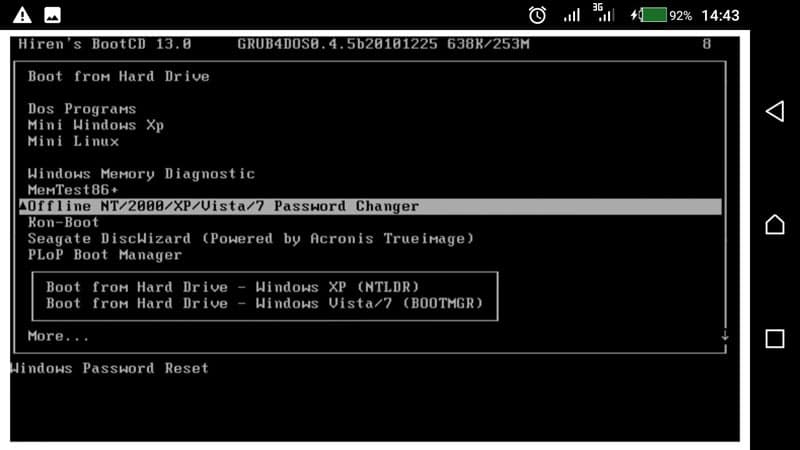
Paso 4. Cuando se le solicite con el indicador de inicio, presione «Enter» para gestionar los parámetros para recuperar la contraseña de administrador de Windows.
Paso 5. En la pantalla después de ver todas las secciones disponibles en su computadora, elija la sección donde está instalado Windows. Y presione «Enter».
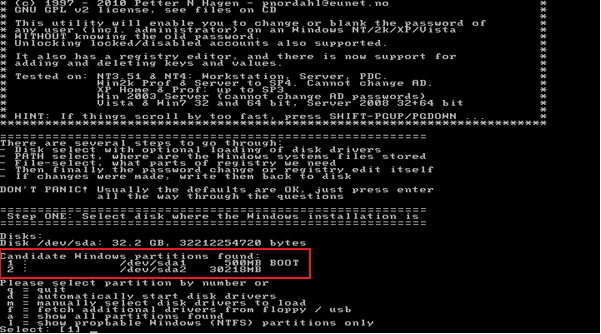
Paso 6. Ahora se le solicitara que confirme la unidad de registro. Solo presione «Enter», por defecto la unidad de registro será correcta.
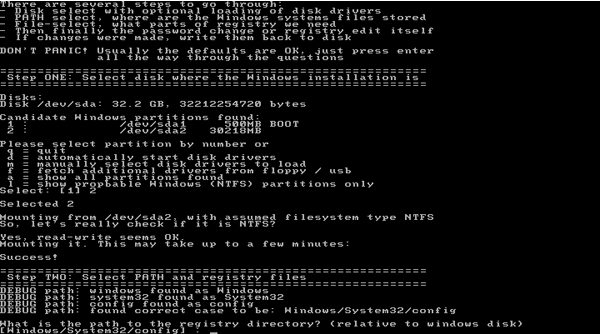
Paso 7. Desplazándose a un nivel superior sobre cómo recuperar la contraseña de inicio de sesión de Windows, seleccione la opción predeterminada “Password reset [sam system security]” y presione “Enter.”
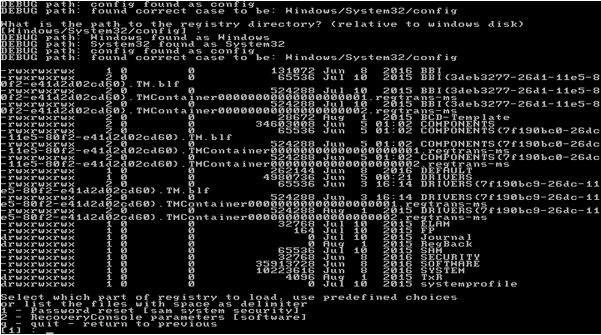
Paso 8. Haga clic en la opción predeterminada “Edit user data and passwords” y presione «Enter.»
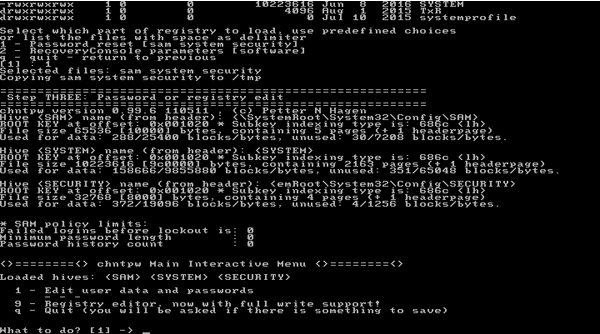
Paso 9. Escriba el nombre de usuario cuya contraseña intenta descifrar.
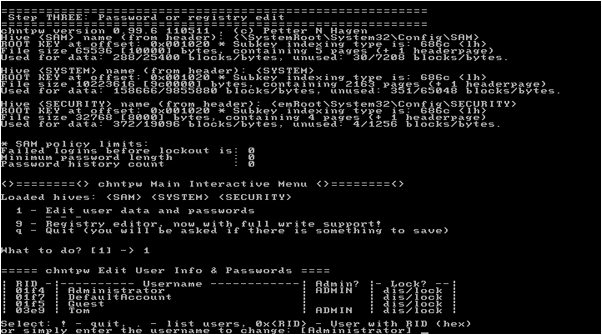
Paso 10. Introduzca 1 y haga clic en Enter. Esto comenzará a llevar a cabo el proceso para descifrar la contraseña de Windows con el Hiren Boot CD.
Paso 11. En este punto, escriba «!» Y haga clic en Enter para salir del menú Editor de usuario.
Paso 12. Ingrese «q» para salir del menú principal interactivo.
Paso 13. Ahora, ingrese «y» para guardar los cambios de regeneración de contraseña.
Paso 14. Ha logrado completar con éxito el procedimiento para recuperar la contraseña de Windows. Expulse el CD Hiren Boot y presione simultáneamente los botones «ctrl+Alt+Supr» para reiniciar.
Metodo 3. Recuperar la contraseña de Windows 7/8/10 usando Password Reset Disk
Paso 1. Haga clic en el link “Reset Password”.
Paso 2. Después de que aparezca el asistente de restablecimiento de contraseña, ejecute Password reset disk y presione «Next» para comenzar a decodificar la contraseña de administrador de Windows.
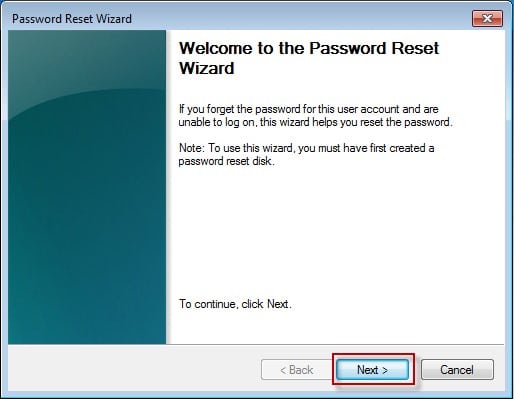
Paso 3. Seleccione el Password reset disk que contiene el archivo “userkey.psw” y presione “Next”.
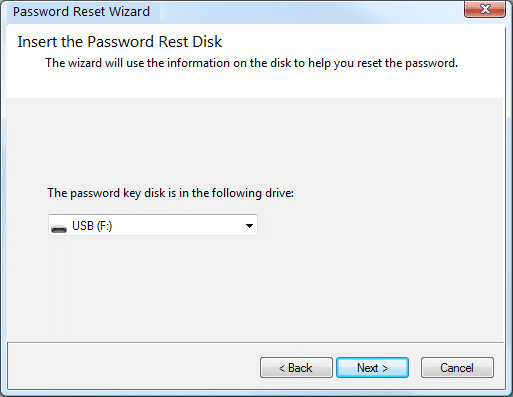
Paso 4. Ahora, cree una nueva contraseña y un indicio de esta contraseña y luego pulse “Next”.

Paso 5. Cuando se haya restablecido correctamente la contraseña de inicio de sesión de Windows, aparecerá el mensaje “you’ve successfully reset the password for this user account”. Presione “Finish” para cerrar el asistente de restablecimiento de contraseña.
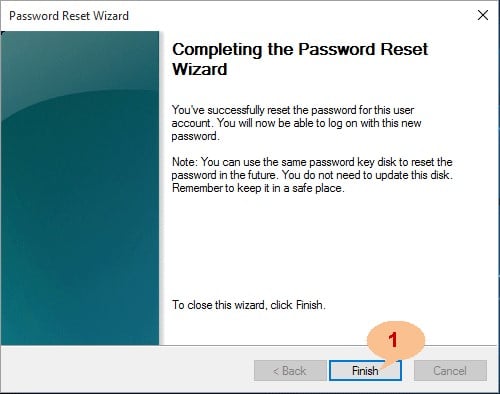
Metodo 4. Recuperar la contraseña de Windows 7/8/10 con Herramienta de Recuperación de contraseñas de Windows
Paso 1. Para comenzar a ejecutar el proceso de recuperación de la contraseña de administrador en Windows 7/8/10, use una computadora sin restricciones. Inserte y seleccione un dispositivo USB de arranque y ejecute Herramienta de Recuperación de contraseñas de Windows en él, haciendo clic en el botón “Begin burning”.
Características principales:
- Puede recuperar la contraseña olvidada para todos los Windows en pocos minutos.li>
- Puede crear una nueva cuenta de administrador fácilmente sin iniciar sesión.
- Puede crear un disco de unidad flash USB o un disco CD / DVD.
- Es compatible con Windows 10, 8.1, 8, 7, Vista, XP, 2000, NT.
- Soporte para Windows Server 2016, 2012, 2008 (R2), 2003 (R2), 2000, NT.
Paso 2. Retire el dispositivo de arranque de la computadora a la que acceso y conéctelo a la computadora bloqueada. Luego configure esta computadora para que inicie desde esta unidad.
Paso 3. Desde la ventana que se despliega, seleccione administrador de inicio de sesión y el botón “Reset Password”, luego haga clic en «Yes» para eliminar la contraseña de administrador de Windows 10/8/7 sin iniciar sesión.

Paso 4. Presione la pestaña “Reboot” y retire puntualmente la unidad de arranque USB para que la computadora inicie normalmente. En este punto, ha finalizado perfectamente la recuperación de la contraseña de inicio de sesión de Windows. Ahora puede acceder a su computadora bloqueada nuevamente.
Conclusión
Teniendo y siguiendo plenamente los métodos anteriores, es posible que la recuperación de la contraseña de administrador en Windows 10/8/7 /XP/ Vista sea manejable y directa.
Descargar Ahora Comprar Ahora